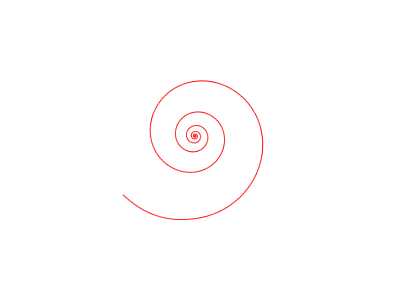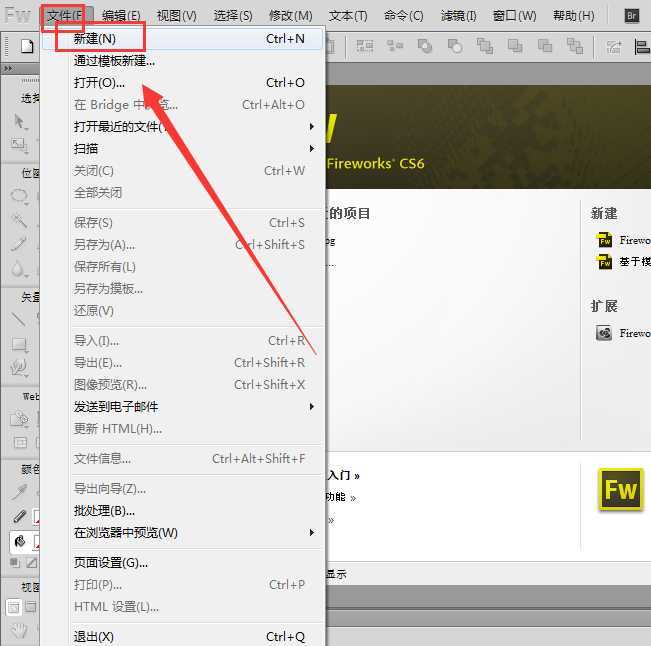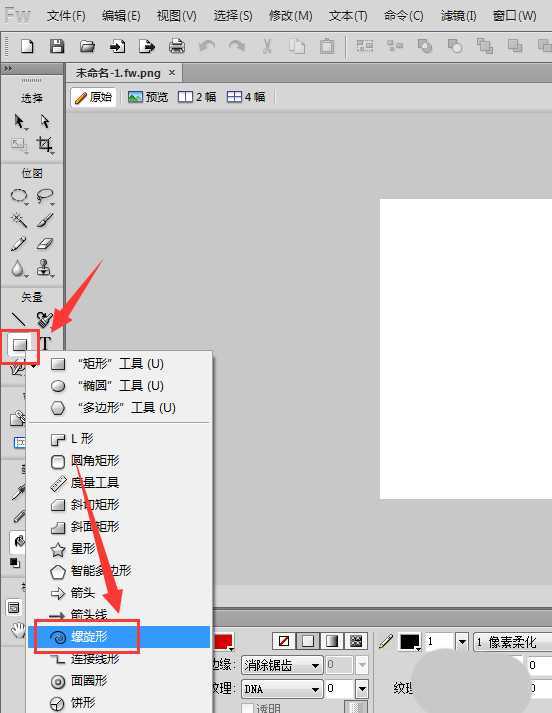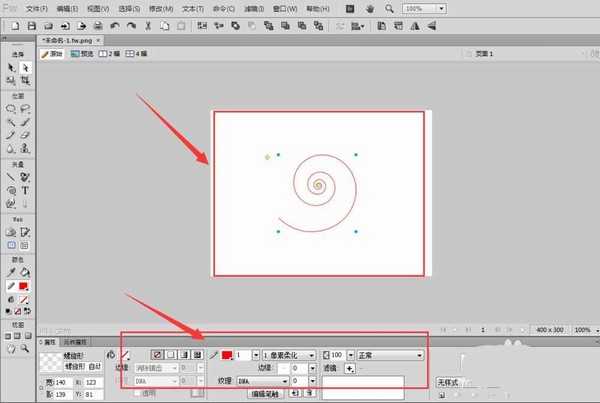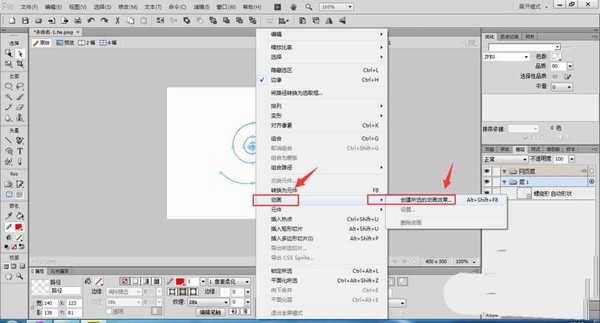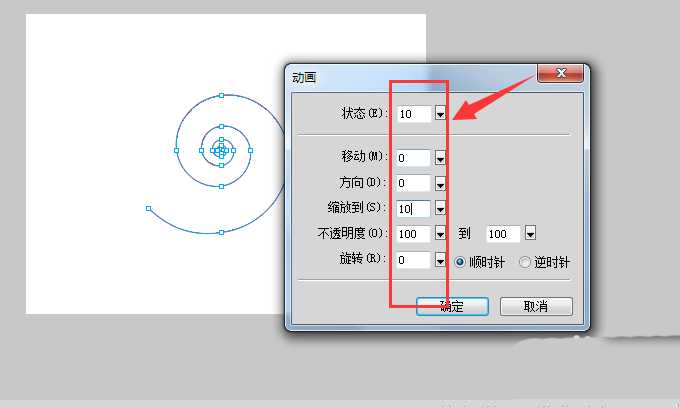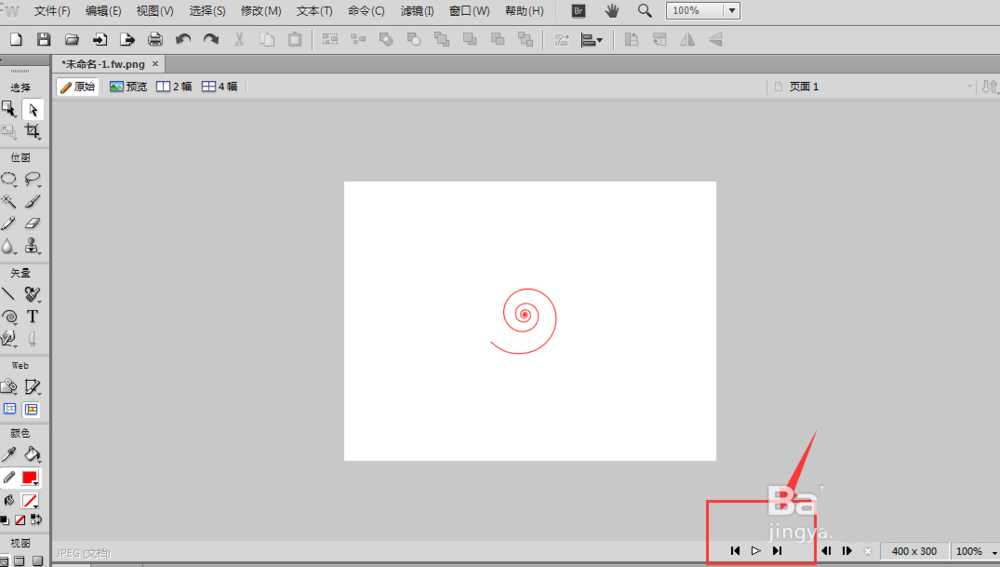fireworks中想要制作一个螺旋纹然后直接制作动画,该怎么制作呢?下面我们就来看看详细的教程。
- 软件名称:
- fireworks8简体中文版 (含序列号)
- 软件大小:
- 88MB
- 更新时间:
- 2019-06-12立即下载
1、安装好FW后,在打开的软件中,选择文件-新建(快捷键就是ctrl+n,和其他adobe软件相同)
2、然后在新建文档中,输入要建立动画的大小,选择一个背景色,然后确定建立
3、建好一个画布后,在左边找到矩形矢量选项,打开多项选项栏,里面有个螺旋形状,选择这个,然后鼠标左键在画布中绘制一个螺旋纹,大小自定
4、如图这样就快速建立了一个螺旋形状,在下面同时会出现对应的属性,然后可以调节螺旋纹的粗细颜色等
5、选中螺旋形状,然后右键找到动画的样式,如图所示;打开创建动画效果
6、在打开的面板中,调节属性值,因为只想将他逐渐变小,所以移动距离就设置为0,然后缩放到原来的10%;状态栏中可以选择的数值多些,使变小时比较平缓的进行。
7、在下面点开开始按钮,可以预览查看效果,最后导出为GIF动画即可。
以上就是fireworks螺纹动画的制作方法,希望大家喜欢,请继续关注。
相关推荐:
fireworks怎么制作一段文字gif动画?
fireworks怎么制作渐变旋转的圆环GIF动画?
Fireworks怎么制作渐变环形中有文字GIF动画?
标签:
fireworks,动画,螺纹
免责声明:本站文章均来自网站采集或用户投稿,网站不提供任何软件下载或自行开发的软件!
如有用户或公司发现本站内容信息存在侵权行为,请邮件告知! 858582#qq.com
暂无“fireworks怎么制作螺纹形状逐渐变小的动画?”评论...
更新动态
2024年11月27日
2024年11月27日
- 凤飞飞《我们的主题曲》飞跃制作[正版原抓WAV+CUE]
- 刘嘉亮《亮情歌2》[WAV+CUE][1G]
- 红馆40·谭咏麟《歌者恋歌浓情30年演唱会》3CD[低速原抓WAV+CUE][1.8G]
- 刘纬武《睡眠宝宝竖琴童谣 吉卜力工作室 白噪音安抚》[320K/MP3][193.25MB]
- 【轻音乐】曼托凡尼乐团《精选辑》2CD.1998[FLAC+CUE整轨]
- 邝美云《心中有爱》1989年香港DMIJP版1MTO东芝首版[WAV+CUE]
- 群星《情叹-发烧女声DSD》天籁女声发烧碟[WAV+CUE]
- 刘纬武《睡眠宝宝竖琴童谣 吉卜力工作室 白噪音安抚》[FLAC/分轨][748.03MB]
- 理想混蛋《Origin Sessions》[320K/MP3][37.47MB]
- 公馆青少年《我其实一点都不酷》[320K/MP3][78.78MB]
- 群星《情叹-发烧男声DSD》最值得珍藏的完美男声[WAV+CUE]
- 群星《国韵飘香·贵妃醉酒HQCD黑胶王》2CD[WAV]
- 卫兰《DAUGHTER》【低速原抓WAV+CUE】
- 公馆青少年《我其实一点都不酷》[FLAC/分轨][398.22MB]
- ZWEI《迟暮的花 (Explicit)》[320K/MP3][57.16MB]